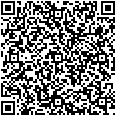Как быстро добавить строку или столбец в Excel
Что мы делаем когда в Excel надо вставить строку или столбец?
Обычно используем контекстное меню. Правая кнопка мыши — Вставить. Но часто лень переносить руку на мышь, а хочется использовать клавиатуру.
Да, есть такой способ — горячие клавиши Ctrl+«+».
Сочетание простое, но открывает сразу четыре варианта вставки в зависимости от того, что именно выделено: ячейка (диапазон), строка или столбец.
Разберём всё по порядку.
1. Добавление новой ячейки или диапазона со сдвигом вправо
Если у вас выделена ячейка или диапазон, то после нажатия Ctrl+«+» Excel спросит вас куда сдвинуть существующие ячейки? Выбираем вариант «Добавить ячейки со сдвигом вправо». Будет вставлена ячейка или диапазон такого же размера как выделенный. Вставка будет сделана на место выделенной ячейки (диапазона). Существующие ячейки сдвинутся вправо.
2. Добавление новой ячейки или диапазона со сдвигом вниз
Тот же случай, выделена ячейка или диапазон, только выбираем «Добавить ячейки со сдвигом вниз». Будет вставлена ячейка или диапазон такого же размера как выделенный. Вставка будет сделана на место выделенной ячейки (диапазона). Существующие ячейки сдвинутся вниз.
3. Вставка целой строки
Если перед нажатием горячих клавиш была выделена вся строка. Например, нажали на её номер слева или Shift + Пробел. Excel сразу добавит пустую строку выше выделенной. Это идеальный способ быстро раздвинуть таблицу вниз и вписать новые данные.
4. Вставка целого столбца
Аналогично — выделяем весь столбец. Например, нажали букву столбца сверху или Ctrl + Пробел. Excel вставляет пустой столбец слева от выделенного. Это идеальный способ быстро раздвинуть таблицу вправо.
Ну, согласитесь — ловко! Всего одна комбинация клавиш позволяет сделать четыре разных действия.
По теме страницы и другие полезные материалы
Список таблиц финансовых расчетовРасчет себестоимости продукции в Excel
Карта сайта — Подробное оглавление сайта.
Гостевая книга — отзывы и вопросы